V1.0.30 (12/29/2025 mm/dd/yyyy)
1.Added support for energy rental during the transfer process
Come visualizzare il SN del dispositivo e la versione del firmware?


Suggerimenti importanti che devi sapere prima dell'aggiornamento

Aggiorna il tuo SafePal X1 in 3 semplici passaggi
Passo 1 Scarica il firmware
In cima a questa pagina, iscriviti al SN del tuo dispositivo e scarica il firmware "upgrade.bin" sul tuo PC. Si prega di notare che l'aggiornamento SafePal non supporta l'aggiornamento mobile per ora.
Nota: il nome del firmware potrebbe essere 'upgrade.bin(1)' o 'upgrade.bin(2)' se il firmware è stato scaricato in precedenza. Assicurati sempre di rinominarlo come 'upgrade.bin', altrimenti il dispositivo potrebbe non essere in grado di rilevarlo e leggerlo nel passaggio successivo.



Passaggio 2 Entra nella modalità di aggiornamento
Collega il tuo SafePal X1 al PC, avvia il dispositivo ed entra nella modalità di aggiornamento. Una volta che il dispositivo entra con successo nella modalità di aggiornamento, ci sarà un disco virtuale che apparirà sul tuo PC.
Nota: Assicurarsi di fare clic manualmente su 'Entra in modalità di aggiornamento' sul dispositivo, in modo che il dispositivo possa essere riconosciuto come un disco virtuale sul computer.
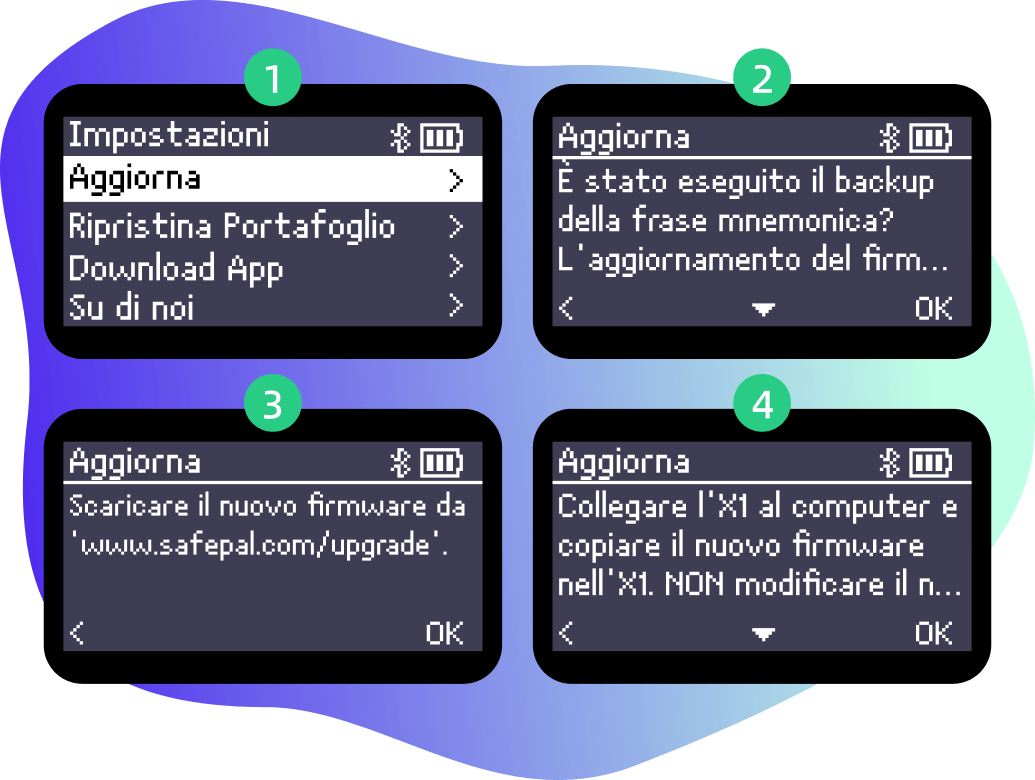
Passaggio 3 Avviare l'aggiornamento
Trascinare il file firmware 'upgrade.bin' nel disco virtuale del wallet, quindi fare clic su 'Aggiorna' sul dispositivo SafePal X1. Quindi il dispositivo inizierà ad aggiornarsi. Attendere 1-3 minuti fino all'aggiornamento. Finalmente sei pronto per partire!
Nota: non è necessario aprire il file del firmware. Semplicemente trascinandolo nel disco virtuale andrà bene.


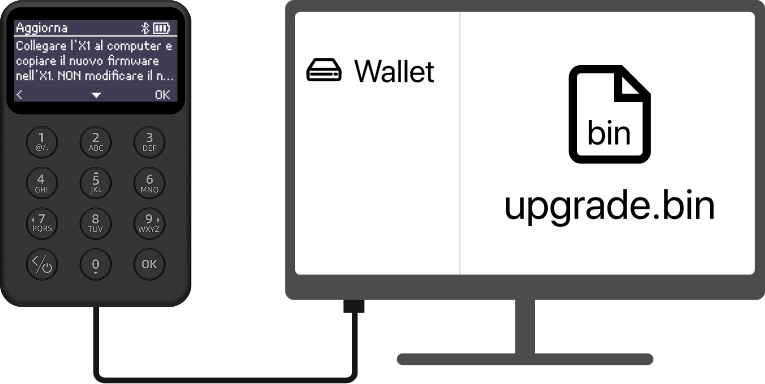
1. Perché il mio computer non mostra il disco virtuale quando collego il dispositivo X1?




POTREBBERO ESSERCI DIVERSI MOTIVI CHE CAUSANO QUESTO PROBLEMA:
1) Il dispositivo non è entrato in modalità di aggiornamento e quindi non può essere rilevato dal computer. Assicurati di aver fatto clic manualmente sul pulsante "Entra in modalità di aggiornamento" sul dispositivo, in modo che il dispositivo X1 possa essere riconosciuto come un disco virtuale sul computer.
2) La connessione USB non passa. Controllare il cavo USB e la porta USB sul computer e assicurarsi che funzionino correttamente. Se non sei sicuro di questo, puoi cambiare con un altro cavo USB o una porta USB per riprovare.
Se entrambi i metodi non funzionano, si prega di filmare un video del processo di aggiornamento e inviare una richiesta qui, il nostro team di supporto aiuterà a individuare il problema il prima possibile.
2. L'aggiornamento del firmware è obbligatorio? Cosa succede se non eseguo l'upgrade?




L'aggiornamento del firmware SafePal non è obbligatorio. Spetta a ogni utente decidere se desidera eseguire l'aggiornamento o meno. Non avrà alcun impatto sull'esperienza utente se decidi di non eseguire l'aggiornamento.
Tuttavia, ti consigliamo comunque di aggiornare il dispositivo di volta in volta per integrare alcune delle ultime funzionalità e valute del prodotto.
3. Come faccio ad assicurarmi che il firmware sia autentico?




Prima di tutto, tutti i portafogli hardware SafePal sono incorporati nel meccanismo di verifica del firmware, che assicura che qualsiasi firmware compromesso o falso non possa essere aggiornato correttamente in un portafoglio hardware SafePal.
In secondo luogo, assicurati di download il firmware dalla home page ufficiale di SafePal all'indirizzo www.safepal.com. Tutti gli altri siti che affermano di fornire l'aggiornamento del firmware SafePal sono considerati truffatori.
Per ogni versione del firmware SafePal, ci sarà un ID univoco contrassegnato ad esso. Questo ID univoco viene creato in base all'algoritmo SHA-256, una funzione hash crittografica avanzata utilizzata per l'autenticazione dei dati. (Clicca per saperne di più su Che cosa è SHA-256?) Se sei ancora preoccupato per l'autenticità del firmware, ecco un metodo utile per verificarne la legittimità:
1) Download o cercare uno strumento di hashing SHA-256.
2) Trascinare il file firmware nello strumento ottenuto dal passaggio precedente. Quindi verrà creato un ID SHA-256 per questo firmware.
3) Si prega di controllare attentamente se questo ID è identico a quello contrassegnato sul firmware. Se sì, dimostra che il firmware è autentico e puoi procedere con la procedura di aggiornamento.

